Istnieje wiele sposobów, w jakie użytkownicy Androida robią swoje zrzuty ekranu. W zależności od posiadanego urządzenia będzie to zależeć od przycisków, które musisz nacisnąć. Problem pojawia się, gdy masz tak zajęte ręce, że nie ma możliwości jednoczesnego wciśnięcia tych przycisków.
W przypadku zrzutu ekranu trzema palcami umieść trzy palce na ekranie. Gdy to zrobisz, zrzut ekranu pojawi się na ekranie. To, co zrobisz z nim później, zależy od ciebie.
Notatka: Ten samouczek został wykonany przy użyciu Motorola One Vision z systemem Android 10
Jak zrobić zrzut ekranu trzema palcami
Wykonanie zrzutu ekranu trzema palcami jest szybkie i wygodne. Ale aby użyć tego przydatnego, musisz go włączyć. Aby to zrobić, przejdź do:
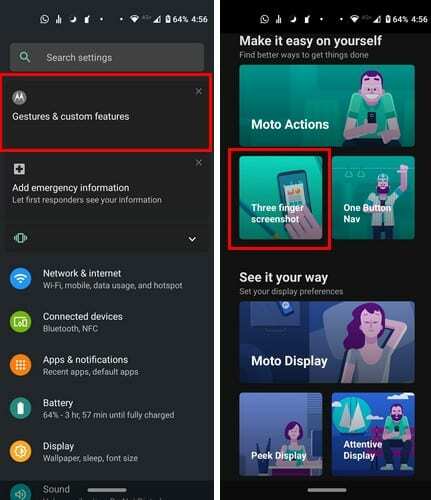
- Ustawienia
- Stuknij w Gesty i funkcje niestandardowe
- Wybierz zrzut ekranu z trzema palcami
- Włącz opcję
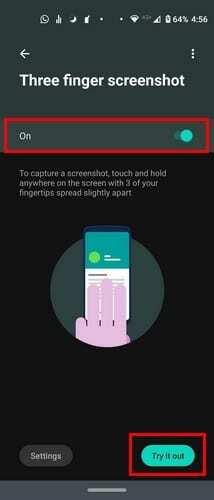
Po włączeniu zobaczysz a Wypróbuj przycisk w prawym dolnym rogu. Ta opcja pomoże ci przećwiczyć zrzut ekranu trzema palcami. Upewnij się, że nie podniesiesz palców zbyt wcześnie, w przeciwnym razie zrzut ekranu nie zostanie wykonany.
Będziesz mógł zrobić zrzut ekranu trzema palcami w dowolnej aplikacji, z której korzystasz, chyba że umieścisz konkretną aplikację na liście wyjątków. Możesz usunąć aplikację z listy, dotykając Opcje wyjątków, po którym następuje przycisk plus w prawym dolnym rogu, aby dodać aplikacje.
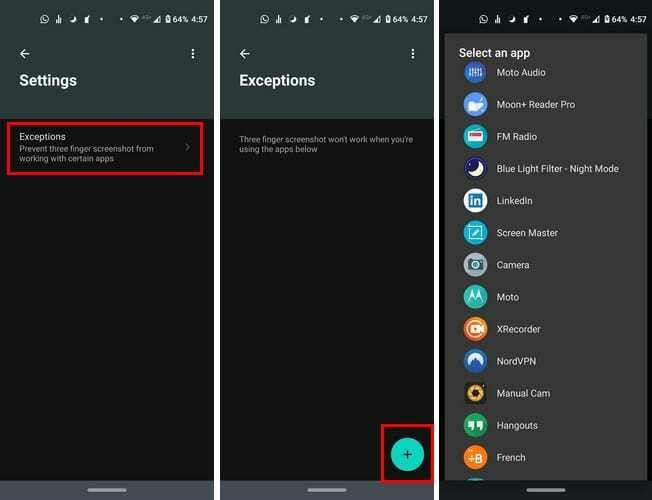
Będziesz wiedzieć, które aplikacje dodałeś do listy, ponieważ będą one wyświetlane, zaczynając od pierwszej dodanej do listy. Jeśli kiedykolwiek zechcesz usunąć jakieś aplikacje z listy, po prostu dotknij z boku.
Wniosek
Podczas robienia zrzutu ekranu trzema palcami uważaj, gdzie kładziesz palce, ponieważ możesz przypadkowo uruchomić aplikację. Po kilku ćwiczeniach zrozumiesz to. Jaką metodę zrzutu ekranu wolisz? Daj mi znać w komentarzach poniżej.